この記事では、Androidスマホを利用しているユーザー向けに、アプリの自動更新を設定する方法を詳しく解説します。
アプリの自動更新とは?
多くのアプリは、新たな機能を追加したり、不具合を修正するなどの理由から、頻繁に更新されています。
Androidスマホでは、こういったアプリの更新を自動でやってくれる機能が搭載されており、ユーザーは自動で更新するか、手動で更新するかを設定できるようになっています。
基本的にアプリを手動で更新するのは面倒なため、余程の理由がない限り、自動的にアプリを更新するように設定しておいたほうが便利です。
アプリの自動更新を設定する方法
アプリの自動更新を設定するには、
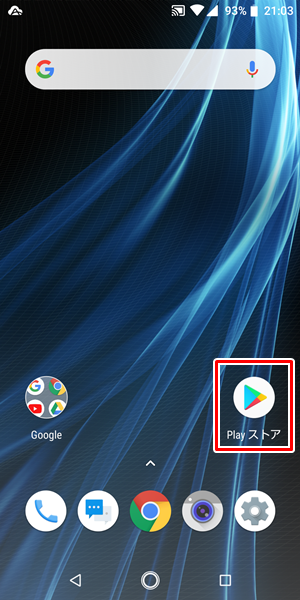
Androidスマホの「ホーム」画面を開き、「Play ストア」をタップします。
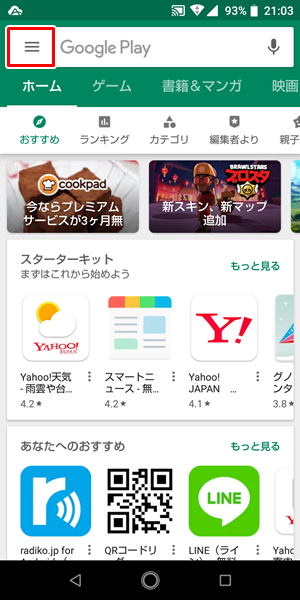
「Google Play ストア」が開くので、画面左上の「ハンバーガーアイコン」をタップします。
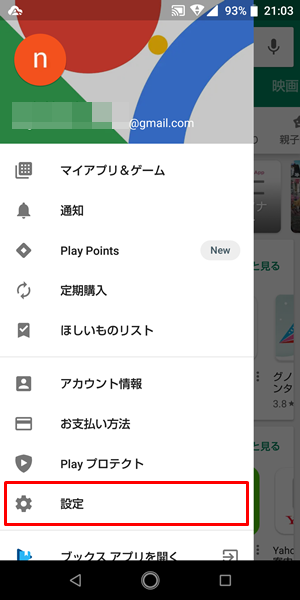
「メニュー」が表示されるので、「設定」をタップします。
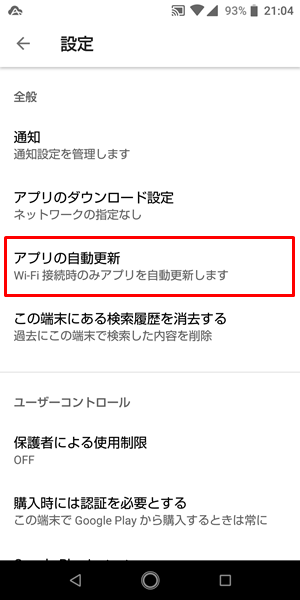
「設定」画面が表示されるので、「アプリの自動更新」をタップします。
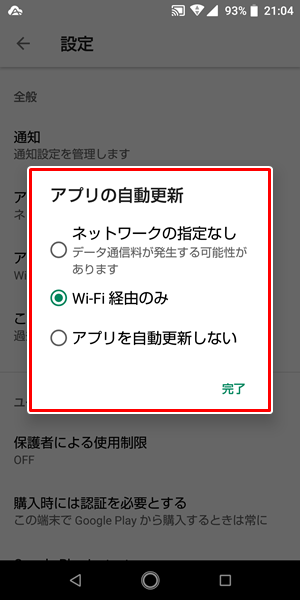
「アプリの自動更新」をタップすると「メニュー」が表示され、
- ネットワークの指定なし
- Wi-Fi経由のみ
- アプリを自動更新しない
の3つからアプリの更新方法を選ぶことができます。
アプリを自動更新する場合は「ネットワークの指定なし」か「Wi-Fiのみ」、アプリを手動で更新する場合は「アプリを自動更新しない」を選択します。
アプリを自動更新する場合には「ネットワークの指定なし」か「Wi-Fiのみ」を選べますが、Wi-Fi接続時のみアプリの自動更新を行ってくれる「Wi-Fiのみ」を選択したほうが経済的におすすめです。
アプリを手動で更新する方法
何らかの理由があり、アプリを手動で更新する場合は、
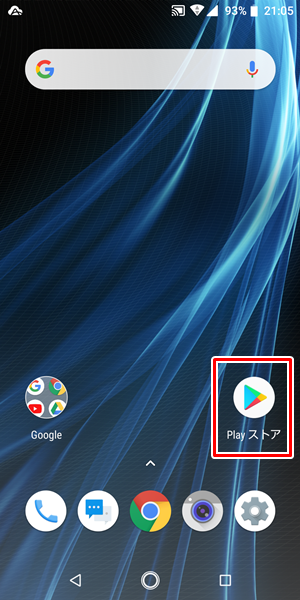
Androidスマホの「ホーム」画面を開き、「Play ストア」をタップします。
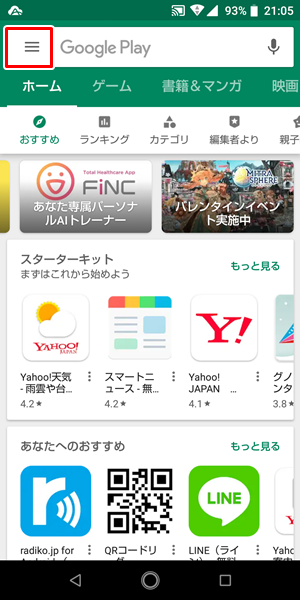
「Google Play ストア」が開くので、画面左上の「ハンバーガーアイコン」をタップします。
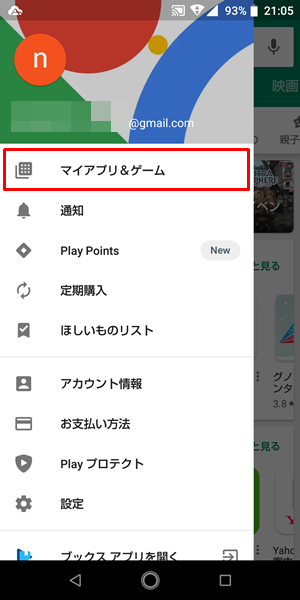
「メニュー」が表示されるので、「マイアプリ&ゲーム」をタップします。
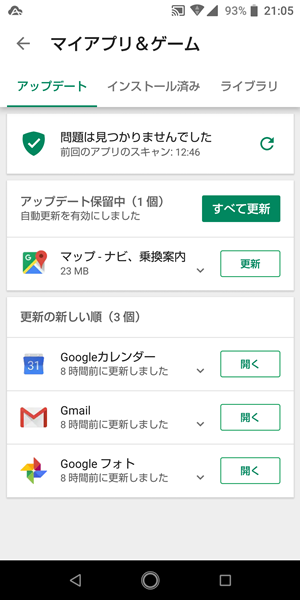
「マイアプリ&ゲーム」の画面が表示されます。
この画面で、全てのアプリもしくは特定のアプリを手動で更新することができます。
まとめ
この記事では、Androidスマホを利用しているユーザー向けに、アプリの自動更新を設定する方法を詳しく解説しました。
アプリについては、セキュリティや不具合の修正などを考慮すると、常に最新の状態にしておくことがベストです。
ぜひ、この記事を参考にして、アプリを自動更新するように設定してみてください。
関連記事
ガジェットをこよなく愛するフリーランスのエンジニア。できるだけわかりやすく、かんたんに解説するようにしています。